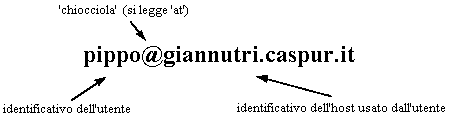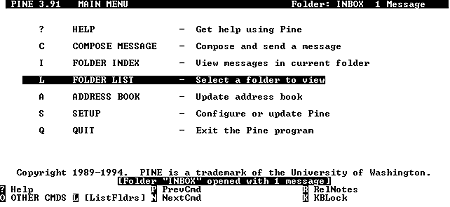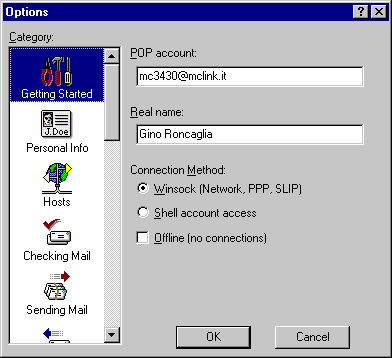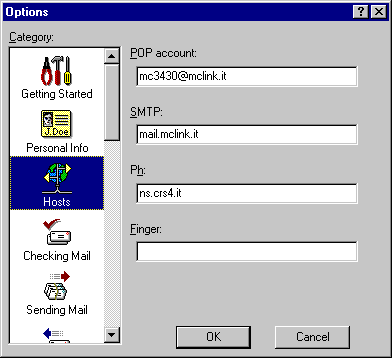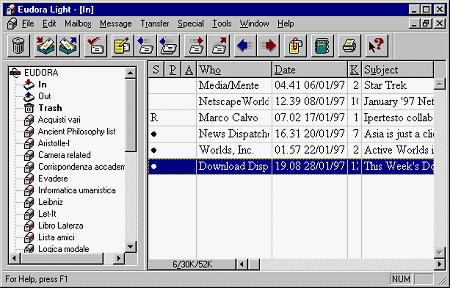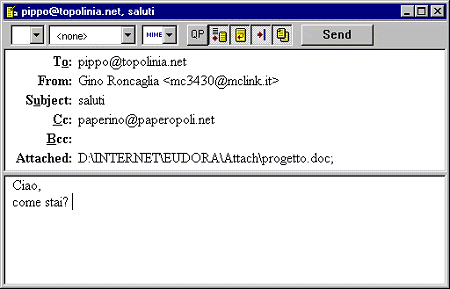| Come è facile comprendere, la procedura appena descritta di 'costruzione' di un indirizzo di posta elettronica garantisce che esso identifichi univocamente l'utente all'interno dell'intera rete Internet.
Di norma il nostro indirizzo di posta elettronica ci viene indicato dal fornitore di connettività al momento di stipulare il contratto di abbonamento (o, nel caso di un fornitore istituzionale come un centro di calcolo universitario, al momento dell'attivazione amministrativa del nostro accesso). Sarà proprio questo l'indirizzo che dovremo comunicare ai nostri corrispondenti, e magari (è diventato di moda) far stampare sul nostro biglietto da visita.
Messaggi personali
L'utilizzazione più elementare della funzione di posta elettronica è lo scambio di messaggi di testo fra due persone, una che spedisce e una che riceve. Si tratta di una operazione assai intuitiva, e simile alla normale spedizione di una lettera. Vediamo come è fatta una di queste lettere elettroniche nella sua forma più completa, ma come vedremo per certi versi anche più 'primitiva'. Va infatti tenuto presente – e lo verificheremo direttamente tra breve — che i programmi avanzati di gestione della posta elettronica, come Eudora, di solito 'filtrano' automaticamente il messaggio, evitando (a meno che non la si richieda esplicitamente) la visualizzazione delle informazioni che in genere interessano meno, come i dettagli sull'itinerario seguito dalla lettera, e impaginandolo in maniera graficamente più piacevole.
I numeri di riga sulla sinistra del messaggio sono stati aggiunti per facilitare la spiegazione, il nome originale del mittente è stato sostituito con 'NOME'.
01 =========================================
02 MAILBOX
03 Msg# 78465, 03/10/94 01:24 [1049]
04 Da: NOME@hkucc.hku.hk
05 A : MC3430 Gino Roncaglia
06 -----------------------------------------
07 Oggetto: Mesino
08
09 From ammi.mclink.it!hkucc.hku.hk!nome Mon Oct 3
10 1:24:16 1994 remote from ax433
11 Received: from hkucc.hku.hk by ammi.mclink.it id
12 aa24617; 3 Oct 94 1:24 CET
13 <01HHU06GJ7ME0020RP@hkucc.hku.hk>; Mon, 3 Oct 1994
14 Date: Mon, 03 Oct 1994 08:29:37 +0800
15 From: NOME@hkucc.hku.hk
16 Subject: Mesino
17 To: MC3430@mclink.it
18 Message-id: <01HHU06GJ7MG0020RP@hkucc.hku.hk>
19 X-Envelope-to: MC3430@mclink.it
20 X-VMS-To: IN%"MC3430@mclink.it"
21 MIME-version: 1.0
22 Content-transfer-encoding: 7BIT
23
24 Dear Gino,
25 I was interested to hear that Mesino takes the
26 cassatio/ungrounded approach, and wonder what he
27 would have made of the `strengthened' Liar. If you
28 could send me your papers about Mesino, I'd be
29 grateful.
30 Best wishes
31 (Firma)
Esaminiamo la lettera più da vicino.
La parte iniziale (dalla riga 01 alla riga 08) riguarda l'identificazione di messaggio, mittente e destinatario all'interno di MC-link, il fornitore di connettività utilizzato in questo caso, e non appartiene dunque al messaggio come tale. Chi usa altri sistemi di accesso a Internet troverà che nei messaggi di posta elettronica da lui ricevuti questa sezione è diversa, o — più frequentemente — del tutto assente.
La sezione da riga 09 a riga 23 (chiamata 'header', intestazione; in italiano è a volte usato anche il termine 'busta') serve invece ad identificare il messaggio all'interno della rete Internet, specificandone fra l'altro mittente (a riga 15), destinatario (a riga 17), oggetto (a riga 16), data e ora di spedizione (a riga 14), e la 'strada' che il messaggio ha percorso nella rete per arrivare dal mittente al destinatario, con l'indicazione delle principali tappe fatte e dei relativi orari di ricezione (da riga 9 a riga 13). La riga 18 fornisce un codice identificativo univoco del messaggio, le righe 19-22 forniscono ulteriori indicazioni delle quali in questa sede non ci preoccuperemo.
Il messaggio vero e proprio va da riga 24 a riga 31.
L'identificazione del mittente (riga 15) e del destinatario (riga 17) del messaggio sono fatte utilizzando il loro 'indirizzo di posta elettronica' (e-mail address).
La Figura 13 fornisce un altro esempio: questa volta, si tratta di una lettera 'letta' attraverso un programma grafico avanzato, il già ricordato Eudora.

Figura 13 Il programma per la gestione della posta elettronica Eudora Light (versione 3.01)
Anche in questo caso, qualche nota di commento. Il messaggio è in italiano, e una prima cosa che può colpire è l'uso degli apostrofi al posto degli accenti. Perché e' al posto di è, liberta' al posto di libertà, e così via? La tastiera del computer non ha forse le sue brave lettere accentate?
Per comprendere i motivi della (corretta) sostituzione da parte del mittente del messaggio delle lettere accentate con lettere 'apostrofate', va notato che di norma i messaggi di posta elettronica devono comprendere solo caratteri compresi nel cosiddetto set ASCII 'ristretto'. Infatti, ogni carattere trasmesso per posta elettronica è composto di norma di 7 bit, e 7 bit (ciascuno dei quali può assumere uno dei due valori 0 o 1) permettono 27 = 128 combinazioni diverse. Il set ASCII 'esteso' comprende invece 256 caratteri, e presuppone una codifica a 8 bit (28 = 256). È facile capire che, se si vuole utilizzare la codifica basata su 7 bit per carattere, 128 caratteri del set ASCII esteso devono essere 'sacrificati' (si noti come la linea 22 del primo messaggio citato indichi proprio che vengono usati 7 e non 8 bit per carattere). Questo comporta, incidentalmente, che nei messaggi di posta elettronica 'normali' non è possibile inserire lettere accentate (che appartengono alla porzione
superiore dell'ASCII alla quale siamo costretti a rinunciare). Occorrerà dunque sostituire le lettere accentate con la corrispondente lettera non accentata seguita da apostrofo (l'apostrofo rientra nell'ASCII ristretto, e viene dunque trasmesso senza difficoltà).
Se ci sono tutti questi problemi, perché non utilizzare l'ASCII esteso? Il problema è che i 128 caratteri 'superiori' o estesi possono variare da paese a paese (e la cosa è abbastanza comprensibile, dato che lingue diverse possono aver bisogno di caratteri diversi). Esistono standard internazionali assai diffusi sull'uso di questi 128 caratteri, ma nessuno è veramente universale: pensate che MS-DOS e Windows fanno al riguardo scelte diverse, il che spiega come mai a volte le lettere accentate di un file di testo creato in un ambiente risultino stranamente trasformate se il file è letto nell'altro.
Considerato che uno degli obiettivi della posta elettronica è proprio quello di non avere confini, risulterà chiaro come questa babele di codifiche rappresenti un ostacolo fastidioso, che viene spesso evitato nel modo più radicale: riducendo l'insieme dei caratteri accettati al solo ASCII stretto, a 7 bit: l'unico veramente universale.
Alcuni sistemi di spedizione 'intelligenti' riescono a evitare il problema, e parecchi programmi avanzati di gestione della posta elettronica (fra i quali Eudora) sono in grado di utilizzare una tabella di caratteri 'standard' ad 8 bit e quindi di interpretare correttamente le lettere accentate. Ma al momento di spedire un messaggio, come facciamo a sapere con quale sistema sarà letto? E se il destinatario non disponesse che di un vecchio terminale non troppo sofisticato? Inoltre, nel suo viaggio attraverso la rete il messaggio potrebbe comunque incontrare server incapaci di gestire messaggi a 8 bit.
Probabilmente tra pochi anni questi problemi saranno solo un ricordo, ma per adesso le norme della buona educazione (e della praticità) suggeriscono di evitare l'uso delle lettere accentate.
Un altro interrogativo potrebbe sorgere sull'oggetto (subject) del messaggio: come mai non c'entra niente col contenuto? La risposta è semplice: molto spesso, si risponde a un messaggio usando l'opzione 'reply' del proprio programma di gestione della posta elettronica. E, per semplificarci la vita, quest'ultimo inserisce in tal caso automaticamente come oggetto del messaggio l'espressione "Re: xxxxxxxx", dove xxxxxxxx è l'oggetto del messaggio al quale si sta rispondendo, e 'Re:' indica appunto che si tratta di una replica. Se poi il destinatario della nostra risposta risponde a sua volta usando la funzione 'reply', si creano degli scambi epistolari sempre con lo stesso soggetto (ormai quasi tutti i sistemi evitano di costruire in questi casi catene del tipo "Re: Re: Re:..."). Naturalmente, col tempo gli argomenti discussi si spostano da quelli originali sui quali si era avviato lo scambio epistolare, e l'oggetto diviene incongruo. Se vogliamo evitarlo, basterà sostituire all'oggetto
indicato automaticamente dal programma un nuovo oggetto, meglio rispondente al contenuto del messaggio.
Un'ultima nota: i due messaggi presi in esame sono stati letti utilizzando strumenti diversi, e questo spiega il loro diverso aspetto. Ma le informazioni che viaggiano su Internet sono sempre dello stesso tipo: una lunga catena di caratteri (o meglio: una lunga catena di 0 e 1 che codificano caratteri), 'impacchettata' e spedita seguendo criteri del tutto analoghi. Dobbiamo abituarci a svincolare l'aspetto esterno di un messaggio — che può dipendere dal programma usato per leggerlo, dal computer che stiamo adoperando, e da altri fattori accidentali — dal suo contenuto informativo.
Circolari
Di norma, tutti i sistemi capaci di inviare posta elettronica permettono anche di inviare, in maniera assai semplice, gli equivalenti informatici delle 'lettere circolari' — messaggi cioè con lo stesso testo e con più di un destinatario. In genere, ciò avviene aggiungendo al testo del messaggio un elenco di destinatari. Non serve invece replicare più volte il corpo del messaggio: sarà il sistema di gestione della posta elettronica che si preoccuperà di farlo per noi.
Il mondo delle liste
Finora, abbiamo considerato i semplici messaggi da persona a persona e le lettere circolari, che vanno da una persona a più persone. Un passo ulteriore avviene con le cosiddette 'liste', che permettono lo scambio di comunicazioni all'interno di un gruppo predefinito di persone. L'idea è semplice: supponiamo che fra gli utenti Internet ve ne siano alcuni che condividono un appassionato interesse per, ad esempio, le piante grasse, o la poesia romantica tedesca, o la musica di Debussy. Queste persone possono entrare in contatto reciproco e scambiarsi messaggi (in modo tale che ogni messaggio spedito da una di loro sia ricevuto da tutte le altre) iscrivendosi a una lista dedicata all'argomento di loro comune interesse.
Come suggerisce il nome, una lista non è altro che un elenco di indirizzi di posta elettronica. Un elenco ospitato da un nodo della rete (che fungerà dunque da 'server' della lista), ed al quale chiunque è interessato ad iscriversi alla lista può aggiungere automaticamente il proprio nome.
Proprio come una persona, una lista dispone di un indirizzo di posta elettronica, al quale vanno scritti i messaggi che vogliamo siano distribuiti agli iscritti. In sostanza, si tratta di una sorta di servizio gratuito di fotocopie e spedizione. Ogni messaggio spedito alla lista da uno qualunque degli iscritti viene automaticamente 'rimbalzato' a tutti gli altri.
A occuparsi di tutte le operazioni connesse alla gestione di una lista (o di più liste) — dall'aggiornamento dell'elenco degli iscritti all'inoltro automatico dei messaggi — è un programma denominato listserver, che risiede sullo stesso computer che ospita la lista. Come funziona un listserver? Semplice: ha anch'esso un proprio indirizzo di posta elettronica (diverso da quello della lista!), al quale è possibile scrivere messaggi per iscriversi a una delle liste da esso gestita — o per dimettersene. Questi messaggi — normalissimi messaggi di posta elettronica, analoghi a quelli che scriveremmo a una persona — devono tuttavia avere una forma standard, in genere
SUBSCRIBE NOMELISTA
per iscriversi alla lista, e
UNSUBSCRIBE NOMELISTA
oppure
SIGNOFF NOMELISTA
per dimettersene. Per avere un elenco completo dei comandi riconosciuti dal listserver basta di norma mandare al suo indirizzo di posta elettronica un messaggio contenente la sola parola HELP.
Una volta ricevuta la nostra richiesta di iscrizione, il listserver aggiunge automaticamente il nostro nome all'elenco degli iscritti alla lista che ci interessa. D'ora in poi, riceveremo copia di ogni messaggio inviato alla lista da uno qualunque dei suoi membri.
È importante comprendere che il funzionamento delle liste si basa sull'uso di due distinti indirizzi di posta elettronica: quello della lista, a cui spedire i messaggi indirizzati a tutti gli iscritti, e quello del listserver, a cui spedire solo i messaggi che, utilizzando i comandi riconosciuti dal listserver, richiedono di effettuare operazioni amministrative quali l'iscrizione alla lista, le dimissioni, ecc. La situazione è analoga a quella di una rivista: se vogliamo che una nostra lettera sia pubblicata e letta da tutti gli abbonati, la invieremo alla rubrica delle 'lettere al direttore' (una lista è fatta tutta di 'lettere al direttore' — e, se la lista non ha un moderatore, tutte le lettere vengono automaticamente pubblicate!); se vogliamo abbonarci, disdire l'abbonamento, comunicare una variazione di indirizzo, ecc., manderemo invece una lettera alla segreteria abbonati. Così, la lettera 'da pubblicare' va all'indirizzo della lista, quella con richieste amministrative va all'indirizzo
del listserver.

Figura 14 Rappresentazione schematica del funzionamento delle mail-list
Il primo esempio che abbiamo fatto è quello di una lista sulle piante grasse. Un esempio scherzoso? Per niente! Su Internet esiste effettivamente — assieme a migliaia di altre, che coprono praticamente ogni campo dello scibile umano — anche una lista sulle piante grasse.
L'elenco delle liste esistenti è sterminato, e cresce al ritmo di 2-3 liste al giorno. Alcune liste sono moderate, possiedono cioè un moderatore umano che decide quali messaggi far 'rimbalzare' dal listserver a tutti gli iscritti. Un moderatore è spesso necessario nel caso di liste con tematiche controverse — ad esempio politiche — per evitare che la lista sia soffocata da messaggi polemici, o addirittura (succede) pieni di insulti.
A puro titolo di esempio, riportiamo di seguito le indicazioni relative a qualche lista:
AMALGAM@ibmvm.rus.uni-stuttgart.de
Mailing list for information about dental amalgam
fillings and chronic mercury poisoning. It may be
of interest for people who have "silver" dental
fillings in their teeth.
BitNet users may subscribe by sending the following
command to
LISTSERV@ds0rus1i via mail or message:
SUBscribe AMALGAM Your_full_name
where "Your_full_name" is your real name, not your
login Id.
Non-BitNet users can join the list by sending the
above command as the only line in the text/body of
a message to
LISTSERV@ibmvm.rus.uni-stuttgart.de
Coordinator: Siegfried Schmitt
< UJ21@ibm3090.rz.uni-karlsruhe.dbp.de > < UJ21@dkauni2 >
AUSTEN-L on LISTSERV@MCGILL1
or LISTSERV@vm1.mcgill.ca
A moderated digest for readers of Jane Austen. If
you enjoy Jane Austen's novels and those of her
contemporaries, such as Fanny Burney, Maria Egeworth
and Maria Wollstonecraft, you might want to exchange
views with others on any aspect of her work and her
time.
Moderator: Dr. Jacqueline Reid-Walsh,
Department of English,
McGill University,
853 Sherbrooke St. West
Montreal, Quebec, H3A 2T6
Subscription requests and contributions should be
sent to: CCMW@MUSICA.MCGILL.CA
CRYONICS
Contact: ...att!whscad1!kqb -or- kqb@whscad1.att.com
(Kevin Q. Brown)
Purpose: Cryonic suspension is an experimental
procedure whereby patients who can no longer be kept
alive with today's medical abilities are preserved
at low temperatures for treatment in the future.
The list is a forum for topics related to cryonics,
which include biochemistry of memory, low
temperature biology, legal status of cryonics and
cryonically suspended people, nanotechnology and
cell repair machines, philosophy of identity, mass
media coverage of cryonics, new research and
publications, conferences, and local cryonics group
meetings.
- Kevin Q. Brown kqb@whscad1.ATT.COM
SCA@MC.LCS.MIT.EDU
Mailing list for members of or anyone interested in
the Society for Creative Anachronism. There is also
an "alt.sca" Newsgroup gatewayed with the mailing
list. All requests to be added to or deleted from
this list, problems, questions, etc., should be sent
to SCA-REQUEST@MC.LCS.MIT.EDU .
Gli esempi sono scelti a caso. Ci sono liste sulle piante carnivore e sui pesci tropicali, sui romanzi di Umberto Eco e sui racconti di fantasmi; liste su usi e costumi di un numero immenso di popolazioni, dagli Oromo agli Eschimesi; liste su religioni di tutti i tipi (compresa qualcuna sviluppatasi su Internet); liste scientifiche, liste economiche, liste politiche; naturalmente, centinaia di liste riguardano l'informatica (liste per gli utilizzatori di un determinato programma, o di un determinato modello di computer). Vi sono liste pubbliche e liste riservate (ad esempio, liste destinate a tenere in contatto fra loro i dipendenti di un'azienda, magari sparsi per il mondo). Per la preparazione di questo libro abbiamo creato ed utilizzato anche noi una lista: ci ha aiutato a discutere insieme, uniformare il lavoro, risolvere i problemi, scambiarci informazioni. E una lista è a disposizione anche dei lettori che volessero essere informati tempestivamente sulla disponibilità in rete degli aggiornamenti
gratuiti del libro: per informazioni, è sufficiente consultare il sito Web di Internet '97, all'indirizzo http://www.laterza.it/internet.
Fra le migliaia di liste disponibili su Internet, alcune sono a 'forte traffico' (potete aspettarvi di ricevere anche diverse decine di messaggi al giorno), altre sono tranquille (uno o due messaggi la settimana). Si tratta veramente di un mare di informazione, che si aggiunge a quello rappresentato dalle conferenze, sulle quali ci soffermeremo tra breve. Non stupisce che, parlando di Internet, si usino metafore quali 'esplorare' e 'navigare'!
Come trovo le liste che mi interessano?
La domanda sorge spontanea, davanti a un'offerta di informazione tanto abbondante e tanto disordinata.
Fino a un paio di anni fa, uno strumento utile era la 'lista di liste' reperibile un po' ovunque sulla rete. Ormai, si tratta di elenchi talmente estesi da risultare di lettura quasi impossibile. Comunque, alla URL http://www.neosoft.com/internet/paml/ trovate uno di questi elenchi in una forma accessibile, indicizzato per parole chiave.
Una buona strada per trovare liste (e i loro listserver) è quello di consultare elenchi 'settoriali' di liste: ne esistono numerosi (dall'agricoltura all'astronomia, dalla letteratura all'economia). Potete trovarli, insieme a un gran numero di elenchi di risorse 'settoriali' disponibili su Internet, all'indirizzo http://www.clearinghouse.net. Una lista di liste molto completa e divisa per settori, sulla quale effettuare ricerche, può essere scaricata dall'indirizzo http://www.internetdatabase.com/maillist.htm; si tratta di una vera e propria base di dati, che può essere aggiornata attraverso l'iscrizione (gratuita) a... una apposita lista, naturalmente!
Uno strumento ulteriore e assai potente per trovare liste su (praticamente) qualsiasi argomento è raggiungibile alla URL http://www.liszt.com; si tratta di una base di dati interrogabile direttamente via Internet, che vi consentirà di effettuare ricerche per parole chiave, contenute non solo nel nome della lista, ma (quando disponibile) anche nella sua descrizione. Un altro motore di ricerca su liste, decisamente meno completo ma talvolta utile, è all'indirizzo http://catalog.com/vivian/interest-group-search.html.
Infine, tenete presente che una conferenza preziosa (vedremo tra breve cosa sono le conferenze o newsgroup Internet) è quella denominata news.lists, che fornisce informazioni quotidiane sulle liste e sui newsgroup esistenti. A tale conferenza corrisponde la lista new-list, che ha il solo scopo di informare sulle nuove liste create in rete: è possibile ricevere tutte le informazioni necessarie ad iscriversi e utilizzare al meglio questa lista inviando un messaggio di posta elettronica all'indirizzo listserv@vm1.nodak.edu; il messaggio deve contenere solo le parole 'get new-list readme'.
Usare la posta elettronica per trasmettersi file
Come si è accennato, la posta elettronica può divenire, con opportuni accorgimenti, anche uno strumento per la trasmissione di file binari: programmi, file di testo 'formattati' realizzati con programmi di word processing, immagini, ecc.
Le limitazioni imposte dalla necessità di usare il set ASCII stretto, già ricordate discutendo la difficoltà di trasmissione via posta elettronica di caratteri non standard come le lettere accentate, rendono impossibile la trasmissione di un file binario lasciandolo così com'è. Per poterlo spedire, occorre codificare il file in modo da utilizzare solo l'ASCII stretto. A questa 'riscrittura' (e alla relativa decodifica al momento della ricezione del file) possono provvedere vari strumenti: un programma di gestione di posta elettronica (in genere in modo per noi automatico e trasparente) o programmi appositi, da utilizzare al momento del bisogno.
La prima alternativa è decisamente preferibile. Gestori avanzati di posta elettronica (come Eudora, Pegasus, Netscape Messenger, Microsoft Internet Mail) permettono di indicare i file da spedire navigando attraverso gli abituali 'click' del mouse in una finestra che ci presenta il contenuto del nostro disco rigido. Si tratta di una funzione denominata file attachment, dato che il file che vogliamo spedire viene 'allegato' a una lettera di accompagnamento. Vedremo fra breve, considerando i principali programmi di gestione della posta elettronica, in che modo compiere, caso per caso, questa operazione.
Al momento della ricezione del messaggio, il file sarà decodificato automaticamente e salvato sul nostro disco rigido. Il salvataggio avviene di norma in una directory che avremo indicato, una volta per tutte, con l'impostazione iniziale del programma di gestione della posta elettronica. Se non riuscissimo a ritrovare i file 'attaccati' a un messaggio appena ricevuto, occorrerà quindi controllare le impostazioni di tale programma, e verificare quale sia la directory prescelta per il salvataggio dei file.
In genere, la codifica dei file avviene utilizzando il cosiddetto standard MIME (Multipurpose Internet Mail Extensions), anche se molti fra i programmi che esamineremo permettono anche la codifica e la decodifica nel formato BIN-HEX proprio del mondo Macintosh. L'utente non ha comunque bisogno di sapere nulla sul funzionamento di questi standard di codifica: è il programma a preoccuparsi di tutto.
La possibilità di codifica e decodifica automatica di un file è offerta anche da alcuni programmi 'a caratteri' per la gestione della posta, come pine, disponibile su molti sistemi Unix.
Se invece disponiamo di programmi meno sofisticati, dovremo codificare 'a mano' gli eventuali file da spedire. Un formato spesso usato in questi casi è uuencode/uudecode. Chi spedisce il file provvede, prima, a codificarlo attraverso uno dei numerosi programmi in grado di effettuare l'operazione di uuencoding; chi lo riceve, avrà bisogno di un programma che effettui l'uudecode. In genere, un programma uuencode si preoccupa anche, a richiesta, di 'spezzare' il file originario in più parti, per evitare problemi con quei sistemi che non permettono di spedire messaggi più lunghi di 20-30 Kb. In questo caso, oltre a decodificare il file, uudecode ne riunisce i pezzi. Un messaggio contenente un file 'uuencodato' ha una forma di questo tipo:
01 ------------ Part 1 of 3 ------------
02 begin 644 MENTAL.ZIP
03 M4$L#!!0``/>&#AL'1_>P54```"2@`,`34533TQ$148N1$]#U'T)
04 MG&1)66=T@\-T(!5!9DYE757%S!3U=W373/=TT57T=,,*Q"9&949
05 '5E>#,AQ>ZRHHB#Z`Q3&`W%%=]=K7?<05W;=55!`17%%!<]5%P6'
06 [\C,ZD%E?^M.SS^K*O.]>'%\\5WQ?5_^]OUU<>76&QXNZ+^Z*/Z[
.....
96 M8NBV$-\61PY#*_/A,GI(UDPYF`N3F_<ZT7]_&`,28]%ZEYL4U"\
97 MJ9B?3(?:Y2#SYE/%!K&*-6P:."\&3\/.$C'\;.RD8=9/.0\F9!3
98 -------- End of part 1 of 3 --------
La riga 1 informa che abbiamo a che fare con il primo messaggio relativo a un file 'spezzato' in tre messaggi: l'espressione 'begin' della riga 2 informa uudecode che a partire dalla riga seguente inizia la parte 'codificata' (alla fine del file, e quindi nel terzo dei nostri tre messaggi, si troverà la corrispondente istruzione 'end'). La riga 2 fornisce anche il nome del file che è stato codificato e che dovrà essere ricostituito (nel nostro caso, 'mental.zip').
Un po' di galateo
Nello scrivere messaggi di posta elettronica, sia privati sia pubblici (indirizzati ad esempio alle liste o ai gruppi Usenet sui quali ci soffermeremo fra breve), è buona norma seguire con scrupolo quelle regole di correttezza e cortesia che dovrebbero essere familiari a chiunque. Va tenuto presente, inoltre, che non sempre il testo scritto permette di cogliere e valutare elementi quali l'eventuale valore ironico di una frase. Non a caso gli utenti della rete hanno sviluppato nel tempo alcuni meccanismi per supplire alla difficoltà di comunicare reazioni emotive. Ad esempio, il tono scherzoso di un'osservazione viene spesso segnalato esplicitamente attraverso uno 'smile' — cioè una faccina sorridente ruotata di 90 gradi e realizzata usando i due punti, il trattino orizzontale e la parentesi chiusa, così :-)
Esistono moltissime 'emoticons' di questo tipo, ma nell'utilizzarle va tenuto presente che non sempre l'interlocutore ne conosce il significato!
Un altro fattore da considerare è che accenni polemici o disaccordi anche lievi, che passerebbero del tutto inosservati in una corrispondenza personale, diventano assai più delicati — e possono suscitare reazioni assai più violente — una volta contenuti in messaggi pubblici.
Evitiamo quindi i messaggi polemici e gli insulti (i cosiddetti 'flames') rivolti agli altri, e cerchiamo di esercitare il massimo di tolleranza e di spirito conciliante verso le critiche che ritenessimo di individuare in messaggi rivolti a noi.
I programmi per la gestione della posta elettronica
Programmi con interfaccia a caratteri
Come si è già accennato, per utilizzare la posta elettronica non è necessario disporre di computer particolarmente sofisticati. Le funzioni di base (scrittura, spedizione, ricezione, lettura di un messaggio) possono infatti essere eseguite egregiamente attraverso programmi assai spartani, che utilizzino una interfaccia a caratteri.
In genere, chi — collegandosi alla rete da casa e via modem — fa uso di programmi di questo tipo, accede a Internet in modalità 'terminale': il suo computer diventa cioè una sorta di terminale remoto del sistema che fornisce la connettività (è un po' come se monitor e tastiera fossero collegati, anziché al computer di casa, direttamente a quello remoto). Il tipo di programma di gestione della posta elettronica utilizzato dipenderà quindi dall'ambiente di lavoro offerto dal computer al quale ci si collega. Se si tratta di un computer Unix, con ogni probabilità sarà presente almeno il più semplice fra i programmi di questo tipo, denominato — senza troppa originalità — mail.
Al momento della connessione, mail vi informerà dell'esistenza di posta in attesa nella vostra casella postale con il messaggio
You have new mail.
Se a questo punto digitate 'mail' e battete il tasto 'Invio', avrete un elenco dei messaggi in attesa abbastanza simile al seguente:
%mail
Mail version SMI 4.0 Tue Feb 25 11:48:20 1997
Type ? for help
"usr/spool/mail/roncagl": 4 messages 4 new
>N 1 nome1@suo.sistema Mon Feb 24 19:33 Come va?
N 2 nome2@suo.sistema Mon Feb 24 21:11 Spedizione
N 3 nome3@suo.sistema Mon Feb 24 22:40 Re:il senso della vita
N 4 nome4@suo.sistema Sat Feb 24 23:03 New book
&
La e commerciale (&) indica che mail aspetta un vostro comando. Per sapere quali sono i principali comandi che avete a disposizione, basta chiedere aiuto con il comando '?'. Il simbolo '>' davanti al messaggio numero 1 indica che si tratta del messaggio 'attivo' — quello al quale si riferiranno i vostri eventuali comandi.
Per leggere un messaggio, è sufficiente indicarne il numero (compare dopo la N) e premere il tasto 'Invio'.
Tra i comandi utili, 'r' permette di rispondere al messaggio selezionato; una volta dato il comando 'r' (e premuto 'Invio') si può iniziare a scrivere la risposta. L'editor a disposizione per questa operazione è un editor di linea piuttosto rudimentale (ciò significa, ad esempio, che potete correggere, usando il tasto backspace, solo gli errori che si trovano sulla linea di testo sulla quale state lavorando), ma in fondo svolge le sue funzioni. Se non siete soddisfatti di quello che state scrivendo, potete abbandonare usando la combinazione di tasti 'Control-C'. Per indicare invece che avete finito di scrivere, e che il messaggio può essere spedito, basterà andare a capo, iniziare la nuova riga con un punto '.' e andare ancora a capo. Se volete spedire un messaggio nuovo (anziché rispondere a un messaggio che avete ricevuto) basterà richiamare il programma mail facendo seguire a 'mail' l'indirizzo di posta elettronica del destinatario, in questo modo:
mail pippo@topolinia.net
Naturalmente voi userete l'indirizzo del vero destinatario! Potrete poi scrivere il messaggio, e terminarlo con il solito '.' su una riga vuota.
Fra gli altri comandi fondamentali, 's' seguito dal nome di un file salverà il messaggio corrente; se volete salvare più messaggi contemporaneamente, potete anche aggiungere, dopo la 's', i numeri dei messaggi da salvare. Ad esempio:
s 2 4 ufficio
salverà i messaggi 2 e 4 in un file chiamato 'ufficio', dove potreste voler archiviare tutti i messaggi di lavoro. Il comando 'd' permette di cancellare i messaggi che non si ritenga di voler conservare; anche in questo caso, è possibile cancellare più messaggi indicandone i numeri.
I comandi disponibili sono parecchi e non possiamo in questa sede considerarli tutti, ma ricordate sempre il prezioso comando '?', e la regola secondo cui il miglior sistema per imparare è fare esperimenti.
Una variante abbastanza diffusa di mail è mailx; programmi più avanzati di gestione della posta elettronica (sempre disponibili sotto Unix) sono elm e pine. Elm è un programma flessibile, e può essere impostato per scrivere messaggi usando il vostro editor preferito (il cui nome va indicato nel file .elmrc; naturalmente si deve trattare di un editor disponibile sul sistema che state utilizzando). La schermata di elm presenta sempre, in basso, un elenco dei principali comandi disponibili; anche in questo caso, il comando '?' vi fornirà un aiuto. Per saperne di più su elm, potete procurarvi attraverso FTP sul sito rtfm.mit.edu, directory pub/usenet/news.answers/elm, il file 'FAQ', che contiene una presentazione completa del programma.
Pine è decisamente una delle migliori alternative fra i programmi di gestione della posta elettronica esistenti sotto Unix. Se è disponibile sul vostro sistema, potete attivarlo, al solito, digitando il suo nome: 'pine' 'Invio'.
La finestra iniziale del programma è quella riportata nella figura 15.
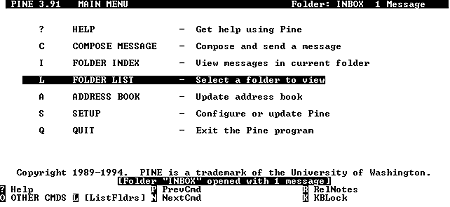
Figura 15 Pine, uno dei migliori programmi per la gestione della posta elettronica sotto Unix
Se volete scrivere un messaggio (potete farlo dallo schermo principale con il comando 'C') pine vi offrirà, a differenza di mail, un buon editor di schermo (i cui comandi di base sono gli stessi del diffuso editor per Unix denominato pico). Potete scrivervi i vostri messaggi: una volta terminati, li spedirete con il comando 'Control-X'.
Pine permette di separare i messaggi in folder (cartelle) e crea automaticamente la cartella-base 'Inbox', nella quale sono conservati i messaggi che vi sono arrivati. 'Inbox' funziona come cartella attiva quando entrate nel programma. Ciò significa che per vedere un elenco dei messaggi in attesa vi basterà dare il comando 'I', che porta a un indice della cartella attiva.
Tra i vantaggi di pine, è anche la possibilità di creare una rubrica di indirizzi, nella quale associare 'nickname' — cioè nomi abbreviati delle persone con le quali abbiamo uno scambio di corrispondenza frequente — e relativi indirizzi di posta elettronica. Una volta creata la rubrica, potrete ad esempio scrivere a pico.de.paperis@university.of.paperopoli.edu inserendo nel campo 'To:' solo il nome 'Pico'. Alla rubrica si arriva, partendo dalla schermata introduttiva, con il comando 'A' (address book).
Come si è accennato, pine rende assai facile la spedizione di file 'collegati' a un messaggio di posta elettronica. Nella pagina di composizione di un nuovo messaggio, dovete portarvi usando il tabulatore sul campo 'Attachment', e usare quindi il comando 'Control-j'. Il programma vi chiederà il nome del file da spedire, e un eventuale commento.
Attenzione, però: se vi collegate da casa e volete spedire un file, usando pine (a differenza di quanto accade con programmi che sfruttano un collegamento SLIP o PPP, come Eudora, Pegasus, Netscape Messenger o Microsoft Internet Mail) dovrete prima trasferirlo nella vostra directory sul sistema remoto. I comandi per compiere questa operazione dipenderanno dal programma di comunicazione che usate e da quelli disponibili sul sistema remoto, ed è quindi difficile dare indicazioni generali al riguardo: dovrete informarvi, magari chiedendo a un altro utente già esperto.
Programmi con interfaccia grafica
Concettualmente non è così, ma in pratica la distinzione fra programmi 'grafici' e programmi 'a caratteri' tende spesso a coincidere con quella fra programmi che risiedono sul nostro computer e che sfruttano un protocollo di collegamento diretto a Internet, come PPP, e programmi che funzionano in realtà sul computer del nostro fornitore di connettività e che noi utilizziamo a distanza, come si è visto trasformando, attraverso un normale programma di comunicazione, il computer di casa in un terminale del sistema remoto.
Proprio per questo, i programmi 'grafici' in genere non sono solo più belli da vedere o più facili da usare, ma anche più potenti. Inoltre la maggior parte di questi programmi esistono in versioni assai simili sia per Windows che per Macintosh, semplificando non poco la vita degli utenti (e degli autori di manuali come questo!).
Va detto, peraltro, che le funzionalità di base offerte da questi programmi sono talmente standard da renderli assai simili l'uno all'altro: una volta imparato ad usare Eudora, ad esempio, non dovreste avere troppe difficoltà con Pegasus, e viceversa.
Eudora
Eudora è, fra i programmi 'avanzati' di gestione della posta elettronica, quello forse di più facile utilizzazione. Esiste in due versioni: Eudora Pro, più potente ed avanzato ma a pagamento, ed Eudora Light, che ha il considerevole vantaggio di essere gratuito (se ne siete soddisfatti, non dovrete fare altro che mandare una cartolina all'autore) pur offrendo tutte le funzionalità di base necessarie. Sia Eudora Light che Eudora Pro hanno fatto un vero e proprio salto di qualità nel passaggio, avvenuto fra fine '96 e inizio '97, alla versione 3. Nel seguito, faremo riferimento alla release 3.01 di Eudora Light, che è l'ultima disponibile al momento in cui scriviamo, cercando però di fornire qualche indicazione anche sulla meno recente versione 1.5.4, ancora molto diffusa. In entrambe le versioni, Eudora Light è disponibile sia per Windows 3.1 che per Windows 95: al momento di installare il programma, e a seconda del computer che possedete, sarà selezionata automaticamente la versione appropriata. Quanto
agli utenti Macintosh, l'ultima versione disponibile è la 3.02 (chi però utilizza ancora il vecchio System 6 dovrà accontentarsi della versione 1.3.1).
Innanzitutto: come procurarsi Eudora? Il sistema più semplice è sicuramente quello di collegarsi al sito Web del programma, alla URL http://www.eudora.com. Se siete già pratici di FTP (ne parleremo a lungo più avanti) potete prelevarne una copia anche attraverso FTP anonimo su ftp.qualcomm.com, nella directory /quest/windows/eudora (se volete la versione per Macintosh, sostituite 'mac' a 'windows'). Se il vostro fornitore di connettività dispone di un 'deposito' locale di programmi, è molto probabile che possiate trovarne una copia anche lì – o in uno dei molti depositi shareware come Tucows (ne parleremo in seguito). Altrimenti, vale il consiglio generale che abbiamo già dato in altre occasioni: con il moltiplicarsi di pubblicazioni dedicate all'informatica e ad Internet, l'edicola sotto casa è ormai una vera e propria miniera di software a basso
prezzo: basterà cercare una rivista che alleghi un CD-ROM di 'programmi per Internet'. Con ogni probabilità vi troverete tutto quello che cercate.
La prima volta che si utilizza Eudora light — come del resto qualsiasi altro programma di gestione della posta elettronica — occorre configurarlo. Ricordate che i parametri inseriti potranno essere modificati in ogni momento, e che alla schermata di configurazione si arriva, sia nella versione 1.5.4 che nella versione 3.01, dal menu 'Tools', voce 'Options' (se avete una versione di Eudora ancora più vecchia, dovrete invece usare la voce 'Settings' nel menu 'Window'). Come accade spesso nel caso di programmi client da utilizzare su Internet, la configurazione è forse l'operazione più delicata da compiere: in caso di errore, infatti, non riusciremo a 'collegarci' con la nostra casella postale. Se avete problemi, anche in questo caso il metodo migliore è quello per tentativi ed errori: provate a cambiare qualcosa, e siate pazienti.
Vediamo comunque (figura 16) i principali fra i parametri di configurazione (naturalmente dovrete sostituire i vostri dati a quelli indicati nell'esempio).
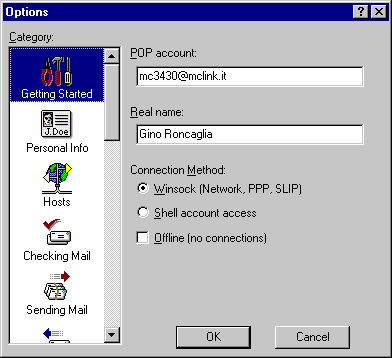
Figura 16 Il box di configurazione di Eudora (Getting Started)
Il menu verticale sulla sinistra permette di passare da una scheda di configurazione all'altra. La prima si intitola 'Getting Started', e va compilata con il proprio indirizzo di posta elettronica (nel campo 'POP account') e con il proprio nome (nel campo 'Real name'). Quanto a 'Connection method', se usate un accesso SLIP o PPP dovrà essere selezionato il bottone 'Winsock'. Se volete usare spesso Eudora per leggere e preparare messaggi 'off-line' (senza essere collegati) potete selezionare anche l'opzione 'Offline (no connections)'. Tenete presente, comunque, che anche se questa opzione non è marcata potrete comunque lavorare off-line: quando cercherete di spedire un messaggio senza essere collegati, il programma vi segnalerà un errore, ma il messaggio andrà comunque nella 'coda' dei messaggi da spedire, e basterà selezionare al primo collegamento l'opzione 'Send queued messages' dal menu 'File' per inoltrarlo.
Nella scheda 'Personal Information' dovremo a questo punto compilare solo il campo 'Return address' (di nuovo con il nostro indirizzo di posta elettronica — se abbiamo più indirizzi, possiamo utilizzare questo campo per 'forzare' tutte le risposte verso quello che controlliamo più spesso), mentre 'POP account' e 'Real name' saranno già compilati.
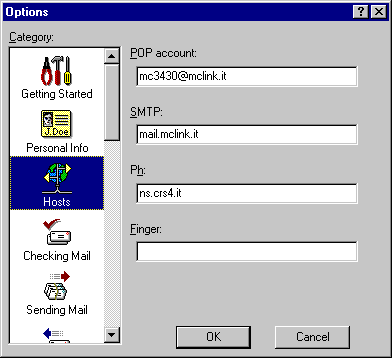
Figura 17 Il box di configurazione di Eudora (Hosts)
La scheda 'Hosts', riportata nella figura precedente, è importante soprattutto per il campo 'SMTP server': bisogna indicare l'indirizzo della macchina che si incarica di gestire il Simple Mail Transfer Protocol. Di cosa si tratta? In sostanza, della gestione dei vostri messaggi in uscita. È possibile infatti che il vostro fornitore di connettività utilizzi per questo compito una macchina (SMTP server, appunto) con l'indirizzo diverso da quella che si occupa della gestione dei messaggi in entrata (il cosiddetto POP server — POP è un'altra delle mille sigle di Internet, e significa Post Office Protocol). Se è così, è essenziale che ne forniate l'indirizzo in questo campo.
Ma come fate a sapere se avete o no bisogno di indicare il server SMTP, e qual è il suo indirizzo? L'unico metodo è chiedere al vostro fornitore di connettività, o a qualche altro utente dello stesso sistema.
'Ph' e 'Finger' sono due protocolli che servono a ottenere, a richiesta, informazioni sui nominativi corrispondenti a un indirizzo di posta elettronica; se il nostro fornitore di connettività mette a disposizione dei server per queste funzionalità, potremo indicare qui il loro indirizzo; in caso contrario (o se non ne sappiamo niente) non serve preoccuparsi: sono campi che possono benissimo essere lasciati bianchi.
Non seguiremo una per una tutte le schermate di configurazione: i parametri che possono essere configurati sono diventati in Eudora light versione 3 davvero moltissimi, ma le impostazioni fondamentali sono quelle appena viste, e dovrebbero bastare a far funzionare il programma. Le altre permettono un 'controllo fine' sulle sue operazioni, e potrete occuparvene anche in un secondo tempo, aiutati dall'help in linea o — meglio — dal dettagliato manuale che potete scaricare gratuitamente, sempre attraverso il sito Web del programma o via FTP anonimo su ftp.qualcomm.com, dalla directory /quest/eudora/windows/documentation. Si tratta di un file eseguibile, che una volta lanciato si scompatta automaticamente producendo un documento in formato WinWord: vi troverete tutto quello che volete sapere su Eudora.
Diamo ora un'occhiata alla schermata principale di Eudora Light.
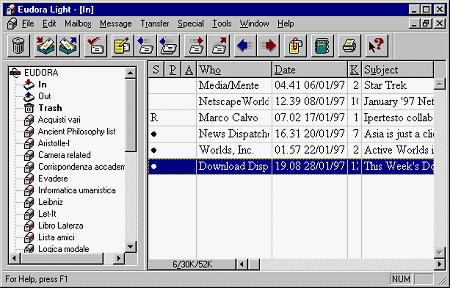
Figura 18 La schermata principale di Eudora Light 3.01
La finestra, come vedete, è divisa in due aree: a sinistra è presente una rappresentazione schematica del vostro 'archivio postale': una serie di caselle postali (potete pensarle come raccoglitori) nelle quali andrete man mano ordinando i messaggi spediti e ricevuti. A destra, invece, trovate una lista dei messaggi compresi nella casella che state prendendo in considerazione; assai spesso, si tratterà della casella 'In', nella quale sono automaticamente inseriti tutti i messaggi di posta elettronica che vi arrivano, fino a quando non li avete 'evasi'. Guardiamo questa lista un po' più da vicino. Il pallino che compare alla sinistra degli ultimi tre messaggi indica che non sono stati ancora letti, la 'R' che compare a sinistra del quartultimo indica che abbiamo risposto. Nelle colonne successive trovate il nome del mittente, ora e data di spedizione del messaggio, una valutazione approssimativa della sua lunghezza (in Kbyte), e il suo oggetto.
Il messaggio evidenziato (nel nostro caso l'ultimo) è quello attivo: per leggerlo, basterà un doppio click del mouse, o schiacciare il tasto 'Invio'. I bottoni che si trovano nella barra alta sotto i menu dei comandi permettono, nell'ordine, di cancellare il messaggio corrente, aprire la casella dei messaggi in arrivo ('In'), quella dei messaggi in uscita ('Out'), controllare se c'è posta per noi ed eventualmente scaricarla nella casella 'In', scrivere un nuovo messaggio, rispondere al mittente del messaggio corrente, rispondere al mittente e a tutti i destinatari del messaggio corrente, inoltrarne una copia a qualcuno (figurerà come spedita da noi), reindirizzarlo a qualcuno (figurerà spedito dal mittente originario, per nostro tramite), aprire il messaggio precedente o successivo nella lista della casella corrente, collegare un file al messaggio, aprire la rubrica degli indirizzi, stampare, ottenere aiuto. Quest'ultimo bottone — disponibile sempre più spesso nei programmi nati per Windows 95, e
ispirato a una funzionalità analoga offerta da tempo dal sistema operativo Macintosh — è prezioso: con un click, infatti, il puntatore del mouse si trasformerà in una freccia seguita da un punto interrogativo. Possiamo spostarla su qualunque area dello schermo, e con un nuovo click avremo una finestra di informazioni essenziali al riguardo.
Ricordiamo brevemente, per chi fosse rimasto a una versione precedente di Eudora light, che le novità fondamentali della versione 3 sono rappresentate proprio dal meccanismo a doppia finestra (prima la finestra era unica, e le 'caselle postali' erano accessibili solo da menu) e dai cambiamenti nella barra dei pulsanti. Sia nella versione 3.01 che nella 1.5.4, comunque, basta posizionare il mouse su un bottone e lasciarvelo per qualche istante (senza fare click) per avere — in una piccolo rettangolino di testo che si apre e chiude automaticamente — una rapida informazione sulla sua funzione.
Un'altra schermata sulla quale vale la pena spendere qualche parola è quella che si apre quando vogliamo scrivere un messaggio. La trovate nella figura che segue.
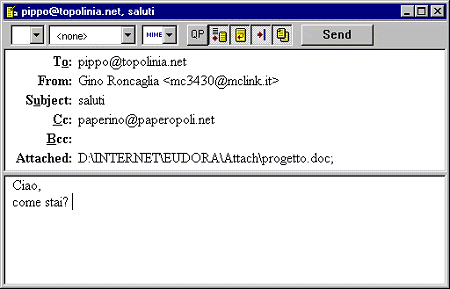
Figura 19 La finestra per la creazione di una e-mail in Eudora Light
I campi 'To:', 'From:' e 'Subject:' servono, come è facile capire, a indicare destinatario, mittente (il campo è autocompilato, perché grazie alla configurazione iniziale Eudora sa già chi siamo!) e oggetto del messaggio. Il campo 'Cc:' (Carbon copies) serve a indicare gli indirizzi delle persone alle quali volessimo eventualmente spedire per conoscenza delle 'copie carbone' del messaggio stesso. Il campo 'Bcc:' (Blind carbon copies) ha la stessa funzione, ma evita che i vari destinatari vengano a sapere l'uno dell'altro: ciascuno sembrerà l'unico destinatario. Il campo 'Attached' serve a indicare i file eventualmente 'attaccati' al messaggio: per spedire un file basta selezionare nel menu 'Message' la funzione 'Attach file', e indicare il file che vogliamo inviare (lo si fa navigando nella familiare rappresentazione ad albero del contenuto del nostro disco rigido). Siccome Eudora lavora in effetti sul nostro computer (a differenza di programmi come pine che lavorano in realtà sul computer remoto al quale
siamo collegati), i file che vogliamo spedire 'partiranno' direttamente dal nostro disco rigido (naturalmente in copia — il file originario resta al suo posto) in maniera del tutto trasparente e senza la necessità di operazioni intermedie. Ricordate però che è buona norma evitare di spedire in questo modo file troppo lunghi, per i quali è decisamente meglio utilizzare, se possibile, il protocollo FTP (ne parliamo più avanti).
Per quanto riguarda la fila di bottoni in alto, accenniamo solo che il secondo serve, volendo, a includere automaticamente una firma alla fine del messaggio (possiamo prepararne fino a due attraverso l'opzione 'Signature' del menu 'Tools'), il terzo serve a impostare la codifica per i file spediti (useremo di norma la codifica MIME e passeremo alla codifica Bin-Hex solo se il nostro corrispondente usa un computer Macintosh), e l'ultimo, 'Send', ha l'ovvia funzione di spedire il messaggio una volta che abbiamo terminato di scriverlo.
Fra le altre funzionalità di Eudora light, c'è come ricordato la possibilità di raggruppare i messaggi (sia quelli spediti che quelli ricevuti) in cartelle, o 'mailbox' (caselle postali); nella versione 3 per spostare un messaggio in una cartella si può usare il meccanismo del 'drag and drop', 'afferrando' il messaggio — ad esempio dalla lista dei messaggi in arrivo — e spostandolo sulla cartella desiderata (abbiamo visto che l'elenco compare nella metà sinistra dello schermo) mentre si tiene premuto il tasto sinistro del mouse. Mentre leggiamo il messaggio, la stessa operazione può essere fatta agendo sull'icona di un piccolo trattore rosso, posta nell'angolo in alto a sinistra del messaggio stesso. Attraverso il menu 'Mailbox', possiamo creare tutte le cartelle e sottocartelle che ci servono.
E' inoltre possibile creare agende di indirizzi per evitare di doversi ricordare gli indirizzi di posta elettronica di tutti i nostri corrispondenti. Eudora Light 3 permette anche di definire filtri sofisticati, per cancellare o archiviare automaticamente i messaggi che rispondano a determinati requisiti. La possibilità di usare i filtri per rispondere automaticamente ai messaggi è invece riservata agli utenti di Eudora Pro. Anche in questi casi, rimandiamo all'esauriente manuale del programma, che illustra in dettaglio tutte queste possibilità (con un po' di intraprendenza si può anche imparare molto nel modo più diretto: provando).
Da segnalare, infine, la possibilità di 'saltare' direttamente alle URL citate in un messaggio: basterà un doppio click del mouse, ed Eudora lancerà automaticamente il vostro browser World Wide Web, indirizzandolo verso la risorsa in questione. Nello stesso modo possono essere lanciati, dall'interno di un messaggio, gli eventuali file ad esso allegati.
continua... |
![]()